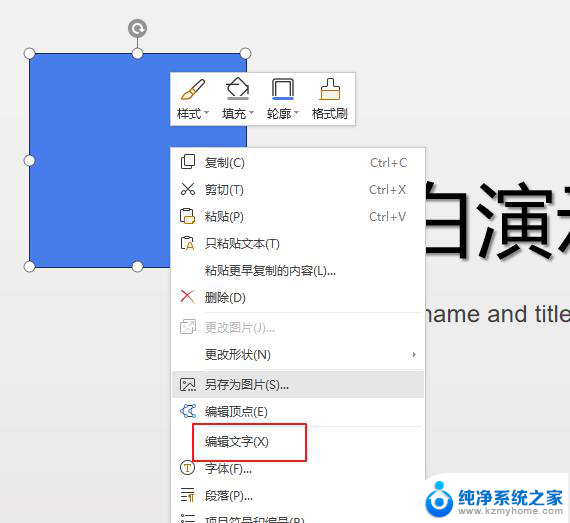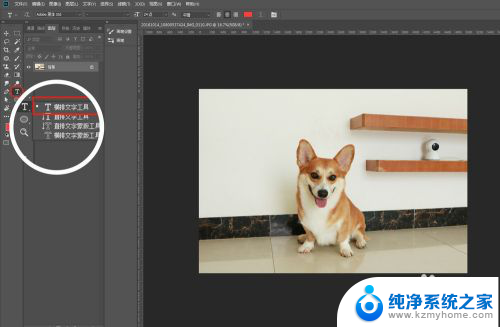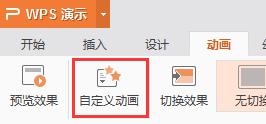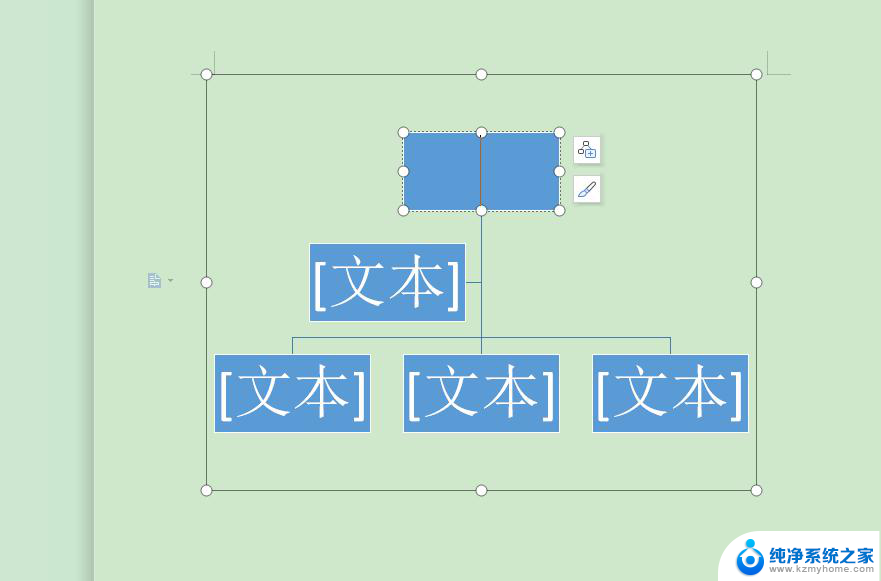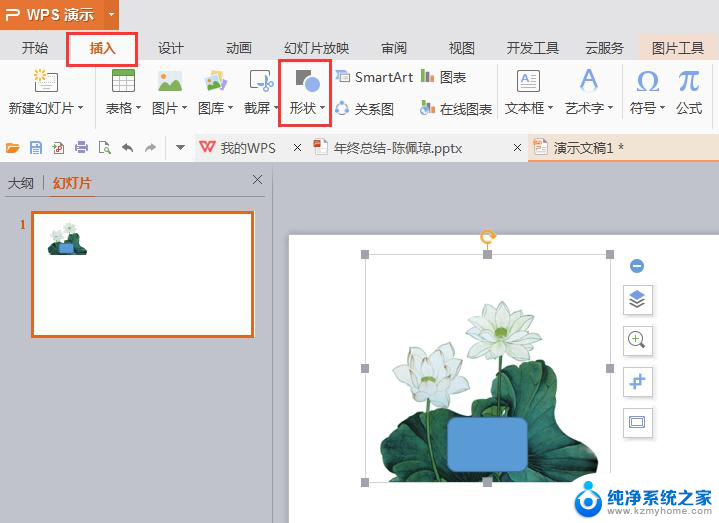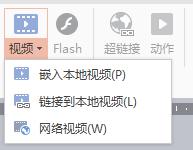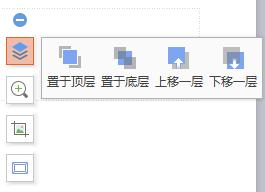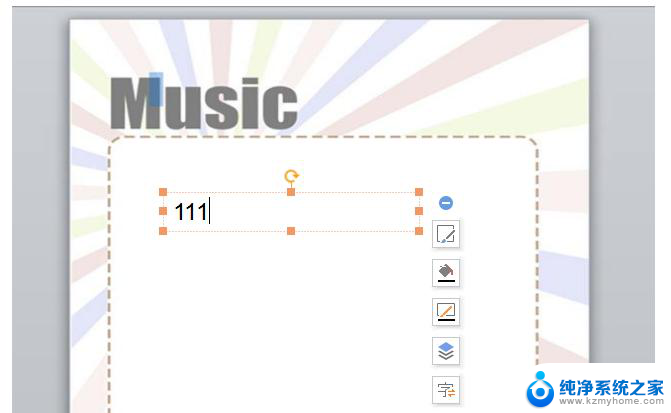wps文字如何添加到图片上 wps文字如何添加到图片上的教程
更新时间:2024-03-16 13:18:39作者:jiang
在如今数字化时代,人们对于图片的需求越来越多,而在处理图片时,有时候我们需要在图片上添加文字来表达更多的信息或者修饰图片。对于wps文字用户来说,添加文字到图片上是一项基本操作。如何添加文字到图片上呢?在这篇教程中,我们将详细介绍wps文字如何添加到图片上的方法和步骤,帮助大家轻松实现这一操作。无论是制作海报、PPT还是编辑照片,通过本教程,你将能够快速学会在wps文字中添加文字到图片上的技巧,提升你的图片处理能力。

亲,是需要在图片上添加文字吗?操作步骤如下:
第一步:点击“插入”--“图片”,选择需要的图片,插入。
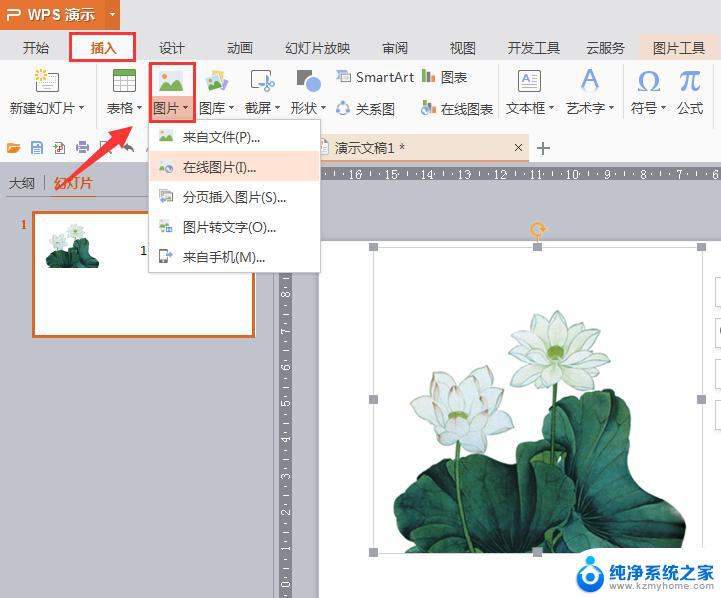
第二步:点击”插入“--”文本框“,输入文字即可
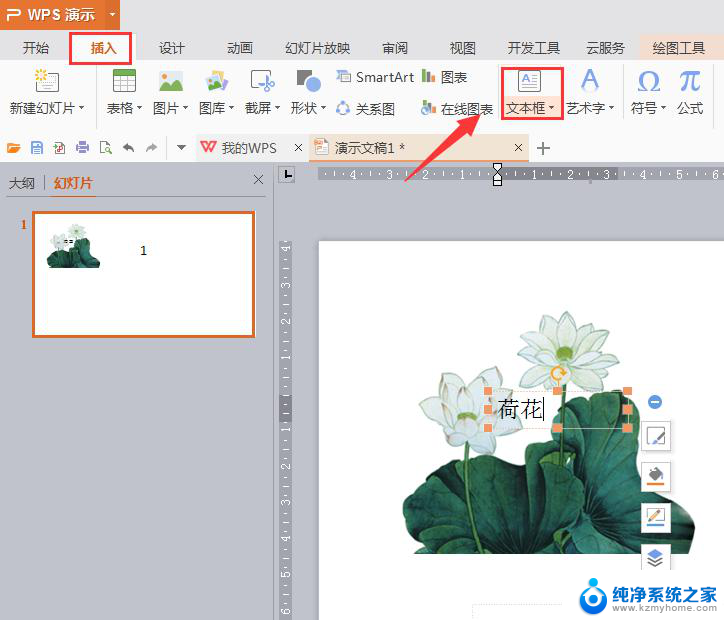
第三步:按CTRL+鼠标单击选中图片及文本框,再点击”绘图工具“---”组合”即可
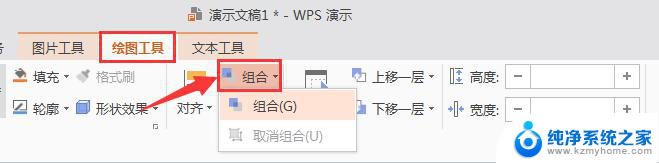
以上是关于如何在wps中将文字添加到图片的全部内容,如果您遇到了这种情况,可以按照小编的方法进行解决,希望这篇文章能够帮助到您。